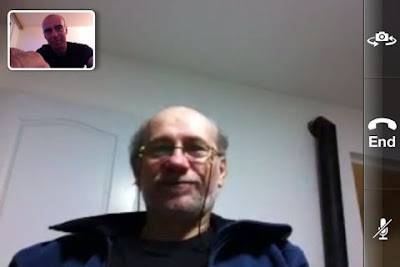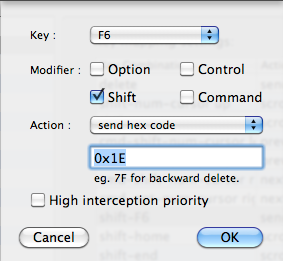Sotva se objevil VLC Media Player pro iPhone, už to vypadá, že z AppStoru zase zmizí. Proč? Protože VLC Media Player je free a opensource program šířený pod licencí GPL. A ta je v rozporu se způsobem, jakým Apple přes AppStore program distribuuje. Problém je v tom, že Apple omezuje volné šíření VLC. Když si ho stáhnete z AppStore, bude digitálně podepsaný a nainstalujete ho pouze na svůj iPhone. Kamarádovi už ne. Na tom, že on si VLC může stáhnout z AppStoru také a zdarma, bohužel nezáleží. Ze stejného důvodu už byl z AppStoru stažený program GNU Go. Paradoxně ti kdo GNU licenci porušili jsou zřejmě autoři VLC - neměli nikdy VLC do AppStoru dávat....
Sotva se objevil VLC Media Player pro iPhone, už to vypadá, že z AppStoru zase zmizí. Proč? Protože VLC Media Player je free a opensource program šířený pod licencí GPL. A ta je v rozporu se způsobem, jakým Apple přes AppStore program distribuuje. Problém je v tom, že Apple omezuje volné šíření VLC. Když si ho stáhnete z AppStore, bude digitálně podepsaný a nainstalujete ho pouze na svůj iPhone. Kamarádovi už ne. Na tom, že on si VLC může stáhnout z AppStoru také a zdarma, bohužel nezáleží. Ze stejného důvodu už byl z AppStoru stažený program GNU Go. Paradoxně ti kdo GNU licenci porušili jsou zřejmě autoři VLC - neměli nikdy VLC do AppStoru dávat....Takže - kdo ještě VLC pro iPhone nemáte, rychle si ho stáhněte, dokud je...
VLC Media Player je vynikající multimediální přehrávač, který na rozdíl od jiných přehrávačů nepoužívá při přehrávání videa služby operačního systému, na kterém běží. Kodeky pro všechny možné video a audio formáty obsahuje v sobě. Z toho plyne jasná výhoda: stačí si nainstalovat VLC a přehrajete cokoliv. Nemusíte se zabývat tím, jestli máte v systému nainstalovaný ten či onen kodek, jestli se vám navzájem netlučou, jestli jste si nezanesli do systému nějaký ten malware. VLC je opensource.
Přesně ty samé výhody má VLC na iPhonu. Přehraje prakticky cokoliv a nemusíte se zabývat konverzí videa do formátu, který přehraje iPhona nativně, prostě ho do iPhonu nahrajete.
Ve stávající verzi má VLC bohužel jeden podstatný nedostatek - na rozdíl od "velkého" VLC zdá se neumí titulky. Další drobný problém je v tom, že je zřejmě při přehrávání videa náročnější na výkon procesoru, než vestavěný přehravač. To se může projevit cukáním videa a větší spotřebou baterie. Nicméně to by v další verzi bylo jistě dotažené - pokud se nějaká ještě objeví. Osobně doufám, že ano.